雙重曝光,講解雙重曝光及原理
時間:2024-03-08 11:16作者:下載吧人氣:53
@卡樂筠: 今天教大家如何用PS制作雙重曝光效果和講解一下雙重曝光的原理。教程簡單易學,分享給大家了。先看看效果:

雙重曝光也可以叫多重曝光,現在簡單介紹一下:
首先需要明確的就是雙重曝光并不是一種PS技術,而是一種攝影手法,以前看見好的雙重曝光的大師作品,單純的我以為是PS的,是在下孤陋寡聞了,所以現在部分相機手機都有雙重曝光的功能。
雙重曝光,顧名思義,就是拍攝時重復曝光兩次,讓影像重疊在同一格膠片上,令畫面看起來更豐富,這幾個字每個字都認識,合在一起就不懂了。。。下面我使用一張PS作品來闡述這個原理,以便我們理解攝影中的雙重曝光的操作。
首先選擇一張欠曝照片,選擇明暗對比十分強烈的照片。沒有什么比黑白照片更對比強烈的照片了,這里我尋找了一張黑白女生的側影照片。
素材:


效果:

找到一張花的照片
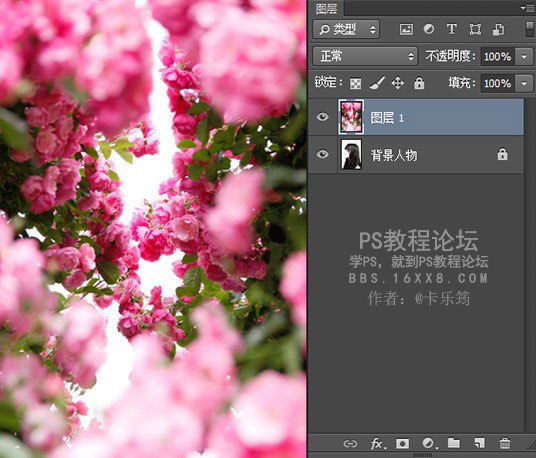
將花(圖層1)的混合模式修改為濾色或者變亮。
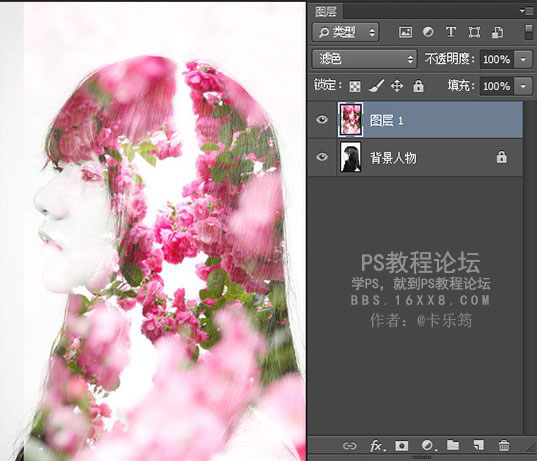
此時花的部分在人物中的頭發部分(黑色)顯現的更多,而臉的部分(白色)基本沒有受到影響。當然這里肯定是混合模式所產生 的結果,但是可以幫助我們理解攝影中的雙重曝光產生原理,并且使用photoshop實現這種效果是并不困難的。
此時一個簡單的雙重曝光的照片就出現了,這就是攝影中雙重曝光的原理,原理是:第一次曝光中的黑色剪影在膠片中是屬于未曝光的區域,然后在第二次曝光中,那個區域就捕捉第二次的影像,所以雙重曝光的影像只在剪影范圍里顯現。
簡單來說,在兩張照片合成的時候越暗的地方越能夠讓空間“缺”出來去容納別的內容。如果你覺得太復雜的話,記住人的頭發是黑色的,能顯露第二張照片的主體就好。
所以知道原理之后,用photoshop制作起雙重曝光的照片就很簡單了,混合模式的選擇也是多種多樣的,另外以后鑒賞雙重曝光的照片欣賞起來也很簡單了。
下面我分享一種最常見也是最常用的PS雙重曝光效果的做。
練習素材:

1、打開照片,我選擇的是一張黑白照片,黑白比較出效果,你可以選擇用彩色照片,然后轉為黑白,或者直接使用彩色照片,這個不影響。
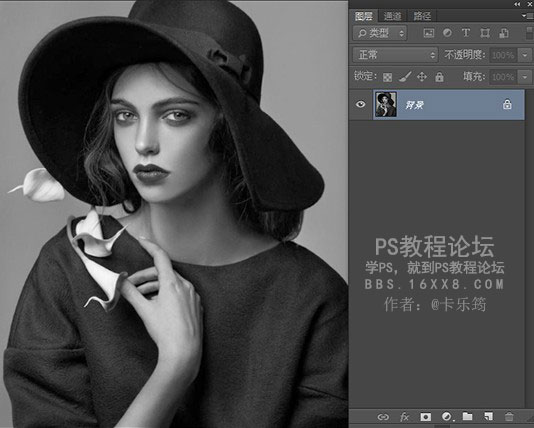
2、將人物摳出來(鋼筆、通道、快速選擇都是可以的)
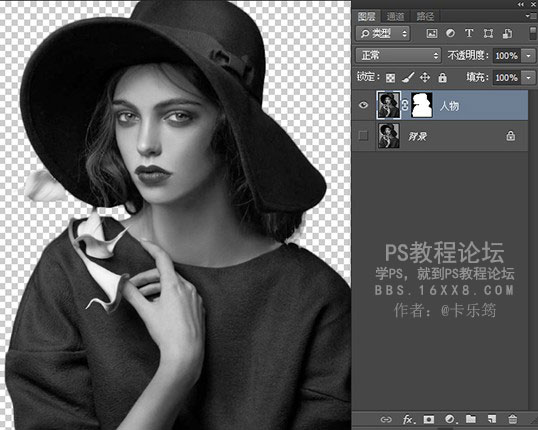
3、人物圖層下方新建一個圖層填充白色。
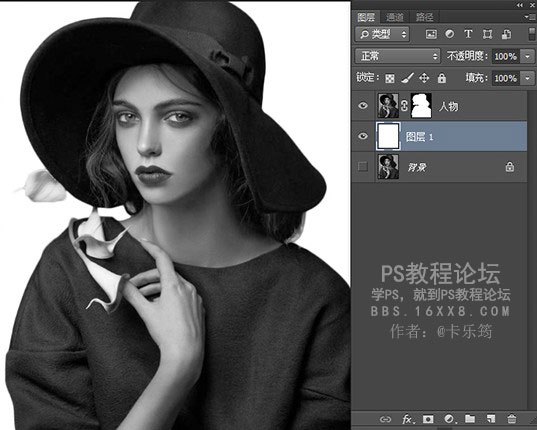
4、打開風景照片,放在人物頂層。(自己百度找風景照片或用下面這張)
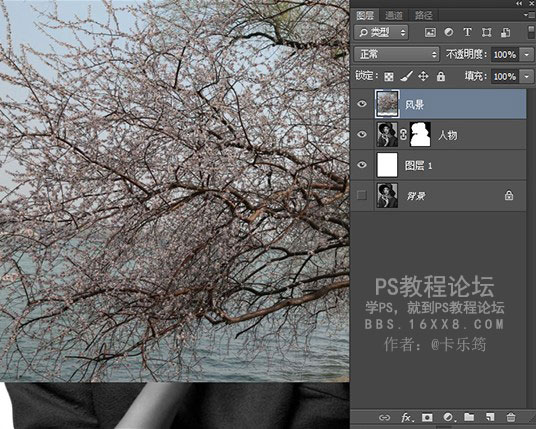

www.16xx8.com
降低風景圖層的不透明度,便于觀察,使用CTRL+T調整大小和位置。

把不透明度調回100%,混合模式修改為變亮。
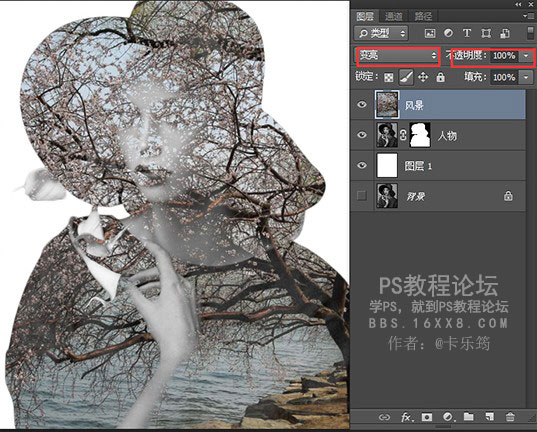
5、創建黑白調整圖層,右鍵剪貼進風景圖層。
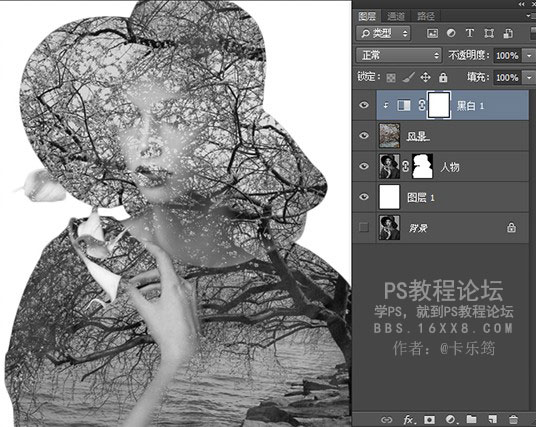
打開黑白調整圖層,調整青色的數值,青色數值調整到最高,則畫面中青色的部分在黑白圖像中完全變成白色溶于背景。
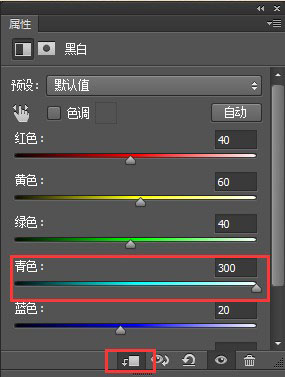
效果:
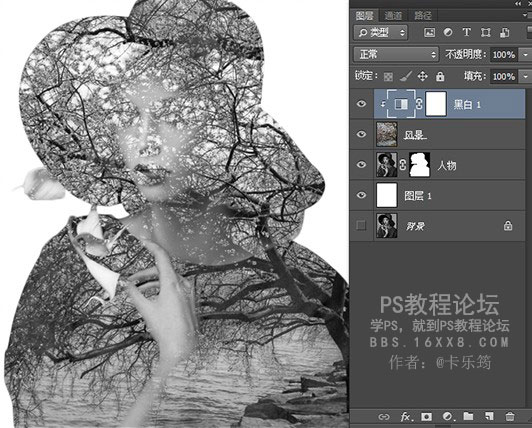
6、此時的風景有些發灰,所以使用亮度對比度調整圖層,創建剪貼蒙版,提高一些對比度。
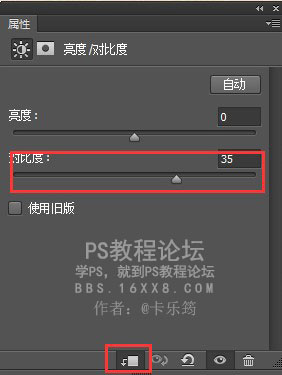
效果:
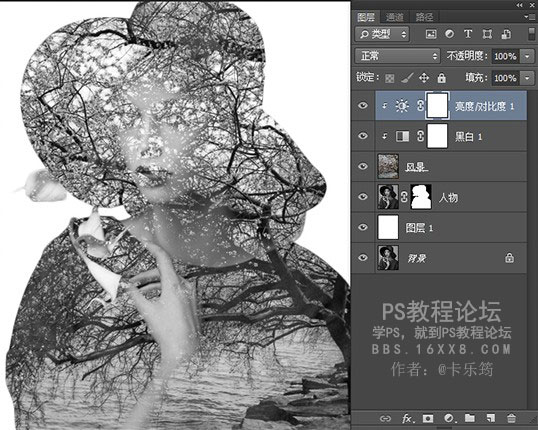
7、復制人物圖層,放到所有圖層的上方,混合物模式修改為正常。

右鍵【人物拷貝】圖層的蒙版,在彈出的小窗口中選擇應用圖層蒙版,此時蒙版與圖層合為了一個圖層。
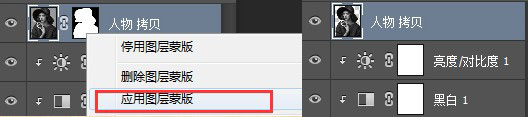
8、按住ALT給【人物拷貝】圖層添加一個黑色的蒙版,或者添加白色的蒙版之后按CTRL+I反相蒙版。
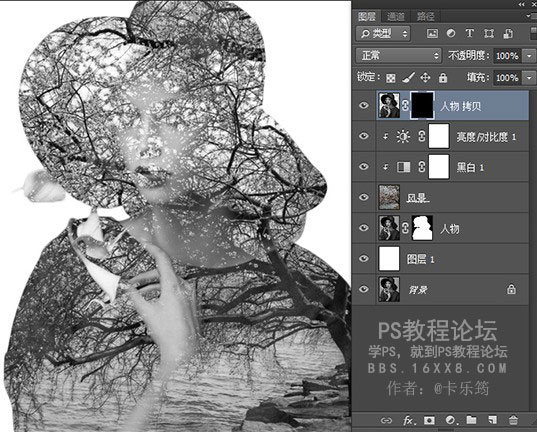
9、在蒙版上使用白色的畫筆將人物的面部、脖子、手擦出來,注意控制畫筆流量和不透明度。
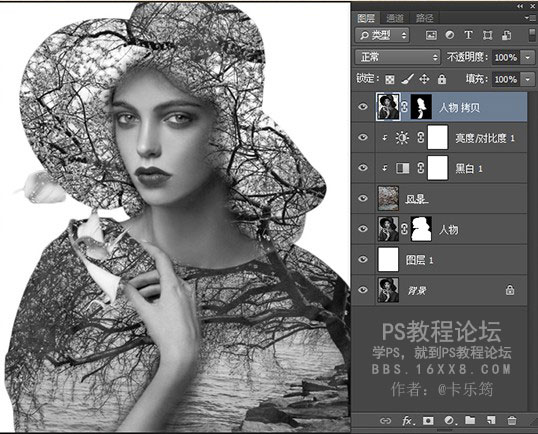
降低一下【人物拷貝】圖層的不透明度,擦得太過不好看,過度不自然。
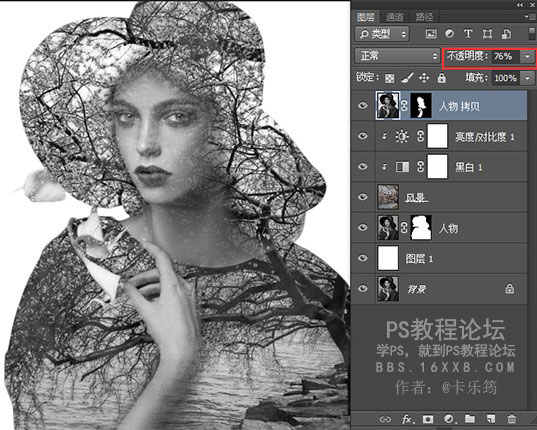
10、添加一個漸變映射的調整圖層,給畫面的暗部和亮部添加一些顏色,并降低一下漸變映射的不透明度。
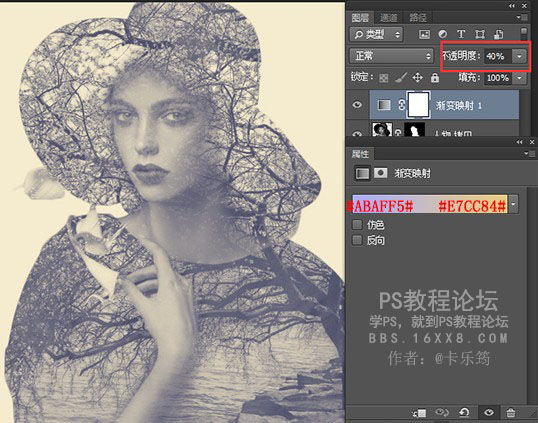
11、添加一個色階調整,將黑場滑塊往右拉到有像素分布的位置,可以使畫面不這么灰。
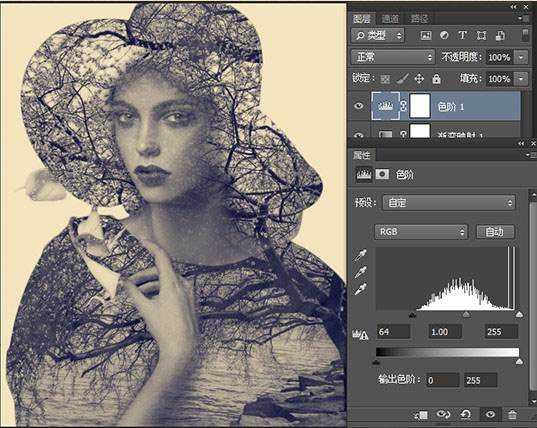
最終效果:


網友評論